Как на магнитоле кенвуд слушать музыку с телефона
Пример из жизни как подружить ваш смартфон и магнитолу если в ней есть USB mp3.
Купил себе смартфон Homtom ht3 бюджетный вариант, и оказалось что он неплохо дружит с дешевыми и не очень китайскими магнитолами, впрочем возможно это благодаря Андроид 5.0.
Маленькие характеристики телефона HOMTOM HT3:
* 4-ядерный процессор MT6580 от Mediatek, 1.3 ГГц
* GPU Mali 400MP2
* 1 Гб оперативной памяти
* 8 Гб встроенной памяти с поддержкой карт памяти
* 5-дюйм. IPS дисплей, разрешение 1280x720, 2.5D стекло
* камеры на 8.0MP и 5.0MP
* Android 5.1
* Два слота для SIM-карт (microSIM)
* Bluetooth 4.0, GPS, WiFi
* батарея на 3000 мАч
* 2G: GSM 850/900/1800/1900 3G: WCDMA850/1900/2100
Теперь характеристики магнитолы Pioneer 1052:
— 50W х 4
— USB 2.0 порт. SD/MMC слот, поддержка до 8Гб памяти.
— Воспроизведение МР3 и WMA форматов.
— Стерео FM тюнер с авто сканированием.
— 18 предустановленных станций.
— Выключение с авто запоминанием функций тюнера, SD/MMC/USB режима и режимов звука при полностью выключенном питании. LED / LCD цветной дисплей.
— Предустановленный эквалайзер.
— Регулировка ВЧ и НЧ.
— Функция MUTE.
— Часы.
Есть в смартфоне такая функция когда подключаешь к ПК он запрашивает разрешение на использование в качестве:
1. Usb — накопитель. Позволяет передавать файлы между ПК и USB — накопителем Андроид. (это нам и надо)
2. Медиа — устройства.
3. Камера.
4. Только зарядка.
Фактически теперь магнитолу можно использовать как зарядку так как на телефоне стоит Навител, также телефон определяется как флешка и файлы mp3 воспроизводятся без проблем.
Процедура подключения:
1. Подключаем смартфон к магнитоле через USB шнур.
2. Телефон запросит разрешение, а магнитола ответит или просто пропустит типо флешка не определилась и включит ФМ радио — не обращаем внимания.
3. На телефоне вылезет в шторке сверху такой запрос
— подключение к USB — накопителю
— USB — подключение установлено — выбираем этот пункт
4. далее вылезет такая картинка
и снизу "включить USB — накопитель", нажимаем
5. далее просто, не вынимая USB шнур, переключиться кнопкой на магнитоле с воспроизведения радио на воспроизведение флешки, на этой модели включается краткосрочным нажатием на кнопку MOD.
6. ну и далее можем включить gps, закрепить смартфон в держателе и также спокойно слушать музыку.
Сегодня смартфон стал практически для каждого «центром мира» — соцсети, звонки, фото, полезные приложения и, конечно же, музыка. Многие хранят свой плейлист на гаджете либо пользуются популярными музыкальными сервисами от «Вконтакте», «Яндекс.Музыки», Spotify, Apple Music и т.д. Все это дает возможность наслаждаться хитами в машине, подсоединив девайс ко встроенной аудиосистеме автомобиля. Но как подключить телефон к магнитоле?
👑Популярные магнитолы👑

Как подключить телефон к магнитоле через Bluetooth?
Но как подключить через телефон к магнитоле? Известнейший и простейший способ коннекта: телефон связывается с магнитолой посредством беспроводного соединения — звуки с гаджета выводятся на динамики аудиосистемы. В зависимости от типа магнитолы, также возможно:
- включить громкую связь через акустическую систему авто;
- смотреть на дисплее автомагнитолы данные о заряде батареи гаджета, уровне сети, звонках.
Что касается самого процесса коннекта, он аналогичен подключению девайса к беспроводным «ушам» или колонкам. Важно, чтобы магнитола была оборудована блютуз-модулем. Это возможно узнать как из инструкции к устройству, так и на сайте производителя. На многих магнитолах в зоне панели изображен значок Bluetooth.
Как подключить телефон к магнитоле через блютуз? Общий алгоритм связки следующий:
- Активируйте блютуз-приемник на магнитоле. Чтобы перевести ее в режим BT-AUDIO, требуется нажать на клавишу Mode.
- Теперь активируйте Bluetooth уже на самом смартфоне.
- В перечне доступных для связки аппаратур выберите свою магнитолу.
- Тапните на название на экране смартфона, а далее подтвердите подсоединение на магнитоле: должна возникнуть строка Pair, Pairing. Чтобы разрешить сопряжение устройств, нажмите на Yes.
- Если связка установлена, на дисплее смартфона появится надпись «Подключено» рядом с названием магнитолы.
- Чтобы воспроизводить песни, достаточно воспользоваться или встроенным проигрывателем смартфона, или виртуальными музыкальными сервисами, браузером устройства.
Как подключить Android к магнитоле? Уточним, что инструкция подходящая как для iPhone, так и Android.

Подключение телефона к магнитоле через USB
Разберем, как подключить телефон к магнитоле USB. Как вы уже догадались, при этом подключении девайс выступит в роли флешки, накопителя данных. Через магнитолу будет проигрываться музыка, находящаяся во внутреннем хранилище или на карточке памяти гаджета.
Минус способа один, но значительный — не все магнитолы устанавливают прямой коннект через USB. К примеру, отдельные модели для такой связки требуют установки спецприложения.
Как подключить «андроид» к магнитоле через USB? Перед подсоединением по кабелю обратите внимание на такие рекомендации:
- Для айфонов подключение не годится — большинство автомагнитол не распознают iPhone в качестве накопителя. Исключение — отдельные модели от Alpine, Kenwood, BOSS, JVC, Pioneer. В инструкции сказано, что аудиосистема поддерживает коннект с айфоном по USB-проводу.
- Чтобы соединить «андроид» с магнитолой, вам будет нужен шнур USB — Micro USB либо USB — USB Type-C (для последних моделей на базе Android). Лучше всего брать тот, что входит в комплект с гаджетом — он предназначен как для зарядки, так и для передачи цифровых данных. Если вы покупаете кабель отдельно, убедитесь, что он не «заточен» только под одну зарядку.
- Изучите инструкцию магнитолы — она должна быть оборудована USB-портом. Если аудиосистема встроенная, вы обнаружите его в подлокотнике или бардачке.
- Вы сможете прослушивать только музыку из внутренней/внешней памяти телефона. Доступа к песням из браузера, приложений, музыкальных сервисов не будет.
- Вы «убьете двух зайцев» — будете слушать песни и заряжать девайс.
- Такой коннект годится не только для смартфонов, но даже для кнопочных телефонов.
Как подключить магнитолу к телефону через USB? Алгоритм связки следующий:
- Подсоедините шнур сначала к телефону, а потом — к магнитоле.
- Гаджет может «уточнить», что за режим коннекта выбрать. Нужна «Передача файлов».
- Проверьте, что магнитола самостоятельно перешла в USB-режим. Если того не случилось, переведите ее вручную.
- Аудиосистеме понадобится время, чтобы распознать и прочитать звуковые файлы в памяти смартфона.
- После этого список песен возникнет на дисплее магнитолы — управлять музыкой вы сможете только оттуда.

Как подключить телефон к магнитоле через AUX?
Следующий лайфхак для простого коннекта. В отличие от беспроводного, подходит для старомодных магнитол — даже «древние» устройства снабжены AUX-выходом. Что ж касается телефонов, многие модели имеют 3,5 мм стандартный аудио-выход. Если его нет (как в последних моделях айфонов), то в вместе с гаджетом идет соответствующий переходник.
Первая задача — найти стандартный 3,5 мм порт на магнитоле. Если оборудование штатное, он находится в бардачках, подлокотниках или иных «карманах».
Вторая задача — приобрести шнур, посредством которого телефон подключается к магнитоле. Требуется модель с двумя одинаковыми штекерами 3,5 мм jack—3,5 мм jack. Такие кабели можно найти в отделах электроники, радиотоваров или цифровой техники по приемлемой цене.
Как подключить телефон к магнитоле в машине подобным методом? Само подключение выполняют по простому гайду:
- Один штекер — в AUX-порт на магнитоле, а второй — к аудиовыходу телефона.
- Переводят аудиосистему к режиму AUX.
- Включают песню на телефоне — в аудиопроигрывателе, приложении или браузере.
- Управляют треками со смартфона.
Такая инструкция применима больше для Android и Apple ранних моделей — еще с 3,5 мм портами. Если же у нового айфона вы не нашли нужного переходника в коробочке смартфона , то поищите в интернет-маркетах для коннекта по AUX шнур Lightning — 3,5 мм jack.

Подключение к магнитоле через радио-трансмиттер
FM-трансмиттер — удобное приспособление, которое способно получить аудио с смартфона через блютуз или AUX и передать на автомагнитолу посредством ФМ-тюнера. Таким образом, вам нужно настроить автомобильный проигрыватель на частоту, на коей работает трансмиттер, и наслаждаться треками с телефона. Способ хорош для старых магнитол, которые только ловят радио, «видят» лишь кассеты или CD-диски.
Важные характеристики ФМ-трансмиттеров:
- Отдельные модели могут не только передавать музыку через радиочастоты, но и читать SD-карточки и USB-флешки, выступать устройствами для удаленной связи.
- Питание подобных приспособлений — от прикуривателя или USB-отверстия.
- Годятся для работы с магнитолами без блютуз-модуля и AUX.
- Может быть неважное качество аудио или помехи при звучании.
Как подключить телефон к штатной магнитоле? Инструкция подключения через ФМ-трансмиттер выглядит так:
- Подключите трансмиттер к источнику питания.
- Свяжите телефон с ФМ-приспособлением или по беспроводному соединению, или по специальному кабелю, подключаемому к порту 3,5 мм.
- Настройте магнитолу на ФМ, на которой работает трансмиттер.
- Управляйте воспроизведением или через смартфон, или через сам трансмиттер.
Подключение телефона к магнитоле через блютуз-трансмиттер
Эта инструкция беспроводной связки с телефоном для владельцев магнитол, не имеющих собственного Bluetooth-модуля. Поэтому для связки будут нужны:
- смартфон, поддерживающий Bluetooth-технологию;
- Bluetooth-ресивер или Bluetooth-трансмиттер;
- автомагнитола с AUX-портом.
Вы можете купить как трансмиттер, так и ресивер — оба устройства подойдут. Различия между ними лишь в следующем:
- Ресиверы лишь воспринимают аудио по беспроводным каналам и передают его далее.
- Трансмиттеры функционируют в двух опциях: получение звука с гаджета по — передача его на магнитолу, наушники или колонки, получение звука по шнуру — передача его на смартфон.
Как подключить смартфон к магнитоле? В ситуации с магнитолой действуют по нескольким шагам:
- Подсоедините беспроводной трансмиттер/ресивер к USB-порту аудиосистемы или специальному порту — для зарядки устройства.
- Соедините трансмиттер/ресивер с магнитолой посредством кабеля, подключив его в стандартный 3,5 мм AUX-порт.
- В случае с трансмиттером переведите его в режим приемника, а затем (при необходимости) — в AUX.
- Большинство моделей ресиверов/трансмиттеров после этого автоматически включаются. Другие требуется включить кнопкой.
- Активируйте режим «блютуз» на ресивере/трансмиттере.
- Как подключить телефон к магнитоле по блютуз? Активируйте «блютуз» на гаджете — приемник/передатчик должен появиться в перечне доступных устройств.
- Переведите магнитолу к режиму AUX.
- Запустите трек на смартфоне — как на встроенном проигрывателе, так и в любом из музыкальных приложений.
Что, если не работает микрофон наушников на ноутбуке? Путей решения проблем с микрофоном от беспроводной аппаратуры несколько. Чаще всего в разделе «Параметров» «Bluetooth и другие» рядом с названием гарнитуры светится лишь надпись «Подключенная музыка» или всплывает знак «Отключено», «Прерванное соединение». В таких случаях поступают так:
- В разделе «Bluetooth и другие» удаляют наушники.
- Перезагружают компьютер.
- Включают блютуз-модули на компьютере, а затем на гарнитуре — связывают устройства.
- Если во вкладке «Запись» по-прежнему возле «Головного телефона» статус «Отключен», активируйте его, кликнув правой кнопкой и выбрав «Включить».
- Если возникла надпись «Соединение прервано», нажмите на название микрофона ПКМ, выберите в появившемся меню «Подключить».

Подключение к магнитоле через Apple CarPlay и Android Auto
Данная связка — самая удобная, легкая и современная на сегодня. Но немаловажно, чтобы сам автомобиль, сама аудиосистема поддерживала ее. Тогда вы сможете на дисплее автомагнитолы работать с картами, мессенджерами, календарем, слушать не только песни, но и подкасты, аудиокниги, пользоваться голосовым помощником.
На сегодня коннект поддерживают последние модели магнитол от:
- ALPINE;
- Pioneer;
- SONY;
- Kenwood;
- Gazer;
- JVC.
Что касается авто, то поддержка коннекта с современными смартфонами начала появляться с 2016 года выпуска. Сегодня это свыше 500 моделей:
- Audi
- Toyota
- Citroen
- Skoda
- Subaru
- Nissan
- BMW;
- Ford
- Hyundai
- Chevrolet
- Mazda
- Mitsubishi и пр.
Что же касается телефонов, подключение поддерживают модели:
- iPhone: начиная с iPhone 5.
- Android: с 5 версии. Как подключить телефон к «андроид»-магнитоле? До Android 9 требуется установка спецпрограммы — Android Auto. Что касается Android 10, это приложение уже встроено.
Руководство для подключения самое легкое — подсоедините гаджет к магнитоле посредством USB-шнура. Устройство самостоятельно настроится — вы сможете управлять музыкой как на гаджете, так и на автомагнитоле.
Современные магнитолы позволяют слушать музыку не только с CD-дисков, но и со смартфонов. Самым удобным способом соединения телефона с проигрывателем является использование USB-кабеля. Данный аксессуар поставляется со всеми смартфонами и чаще всего используется для зарядки. Такой вид подключения позволит не только слушать музыку, но и разговаривать по телефону, не отвлекаясь от вождения.
Как подсоединить смартфон к магнитоле
Первым делом нужно проверить поддержку магнитолой USB-подключения. Для этого осмотрите устройство со всех сторон, и найдите разъём с подписью «USB». Если надписи над портами отсутствуют, то найти нужный вход можно визуально. Посмотрите, как выглядит USB-штекер и попробуйте обнаружить похожий разъём на панели проигрывателя.
Самые популярные магнитолы с поддержкой USB:
- Pioneer 4018;
- Suzuki Grand Vitara;
- SP-4004;
- Alpine CDE-131R;
- Pioneer 7621;
После этого следует загрузить на смартфон любимые композиции. Обратите внимание, что записанная музыка должна быть в формате MP3. Затем подсоедините один конец кабеля к телефону, а второй – к магнитоле.
На экране телефона должно появиться оповещение о соединении с проигрывателем. Откройте верхнюю шторку уведомлений и перейдите в раздел «Откладка по USB» или «Способ подключения». Названия вкладок зависят от модели смартфона, а также версии Android. Здесь нажмите на «Передача файлов».

Показать дополнительные параметры

Режим работы USB – Передача файлов
Данная функция позволяет магнитоле проигрывать имеющиеся на телефоне мелодии, причём не важно где они расположены – на SD-карте или во внутренней памяти.
Как запустить музыку
Сразу после подключения магнитола запустит FM-радио – не обращайте внимания. Принцип управления композициями зависит от года выпуска проигрывателя. На старых магнитолах сделать это можно только с помощью встроенных кнопок. А уже на более свежих моделях возможно слушать песни прямо со смартфона.
Просто запустите встроенное приложение «Музыка» и выберите нужную мелодию. В течение нескольких секунд выбранная композиция заиграет из магнитолы.
Как видим, способ с кабелем работает отлично, но он имеет один огромный недостаток – шнур постоянно мешается под рукой во время вождения. Лучше всего записать музыкальные композиции на обычную флешку и вставить её в магнитолу. Конечно, здесь нельзя управлять проигрывателем со смартфона, но зато можно повысить безопасность вождения. Также на телефон можно установить навигатор, и слушать указания движения с динамиков автомобиля. Еще способ Как подключить телефон через блютуз к магнитоле
Таким образом, после ознакомления с данным материалом можно без проблем подключить смартфон к магнитоле. Стоит отметить, что при подключении телефона через USB-кабель можно выбрать функцию зарядки, тогда устройство будет понемногу заряжать аккумулятор.
Надеемся у вас все получилось, если возникают трудности задавайте вопросы нашему боту в телеграмм-канале: написать. Еще больше интересного на канале ITPEN.

Евгений Загорский
IT специалист. Автор информационных статей на тему Андроид смартфонов и IOS смартфонов. Эксперт в области решения проблем с компьютерами и программами: установка, настройка, обзоры, советы по безопасности ваших устройств. В свободное время занимается дизайном и разработкой сайтов.

Если вам надоело мучаться со старой или просто примитивной мультимедийной системой в автомобиле, есть смысл научиться передавать на нее музыку прямо со смартфона. Это особенно актуально для активных пользователей современных музыкальных стриминговых сервисов, которые продолжают набирать обороты.
Содержание
С помощью порта AUX

AUX (линейный вход) — стандартный 3,5-миллиметровый аудиоинтерфейс, к которому подключаются стандартные проводные наушники. Единственное, в автомобиле он работает только на вход, а не на выход — отсюда и название. Он может как находиться на лицевой панели магнитолы, так и быть спрятанным за элементами салона авто.
Чтобы подключить смартфон к линейному входу, понадобится специальный аудиокабель 3,5 мм (папа) на 3,5 мм (папа). Если в гаджете нет соответствующего выхода, также нужен специальный переходник на использующийся порт — либо USB-C (папа) на 3,5 мм (мама), либо Lightning (папа) на 3,5 мм (мама).
Плюсы:
- качественная передача аудиосигнала;
- обилие поддерживаемых устройств;
- простота и доступность магнитол.
Минусы:
- лишний кабель в салоне автомобиля;
- ноль реакции на кнопки на руле;
- нет отображения треков на магнитоле.
Через разъём USB

В отличие от проводного подключения по AUX, через который на автомобильную мультимедийную систему передается аналоговый звук, подключение смартфона по USB предполагает использование цифрового сигнала. Он обрабатывается магнитолой внутри салона и уже после этого передается на колонки.
Смартфон на базе операционной системы Android в данном случае часто можно использовать в роли внешнего хранилища или флешки. Магнитола просто возьмет с него необходимые файлы и будет использовать на своем экране. Если говорить про iPhone, он может передавать файлы из «Музыки» в режиме iPod.
Подключение по USB часто предполагает отображение проигрываемых треков и плейлиста в целом на экране автомобильной магнитолы. При этом перемещаться между ними получится с помощью кнопок управления в салоне — к примеру, медиаклавиш на руле.
Часто на порты USB, которые поддерживают подобное подключение, дополнительное подается напряжение для зарядки мобильного устройства. Тем не менее, в автомобили чаще устанавливают порты именно для зарядки, а не для передачи музыки на мультимедийную систему.
Плюсы:
- качественная передача аудиосигнала;
- может быть реакция на кнопки на руле;
- отображение треков на магнитоле;
- может быть одновременная зарядка.
Минусы:
- лишний кабель в салоне автомобиля;
- немного поддерживаемых устройств и сервисов;
- редко есть в сторонних магнитолах.
По Bluetooth

Если отходить от проводного подключения, на ум сразу же приходит беспроводная передача аудиосигнала с помощью Bluetooth. В стандартных автомобильных мультимедийных системах эта возможность обычно является частью пакета условной функции «Свободные руки» для телефонных разговоров.
Так как на подавляющем большинстве автомобилей эта функция часто недоступна в принципе или не используется по вине бедной комплектации, для Bluetooth-подключения приходится использовать дополнительное оборудование. На рынке масса подобных гаджетов — такие к примеру, в ассортименте продаются на AliExpress.
Сторонние Bluetooth-передачики чаще всего представляют собой «свистки», которые подключаются к линейному входу (AUX) в салоне автомобиля. Они принимают на себя сигнал со смартфона и передают его дальше в аналоговом формате со всеми плюсами и минусами данного подхода, которые упоминались выше.
Подключение по Bluetooth чаще всего предназначено именно для телефонных разговоров, поэтому особенным качеством отличается не так часто. Плюс ко всему, для подключения смартфона к системе обычно нужно не так мало времени, поэтому фишка теряет актуальность во время коротких переездов по городу.
Плюсы:
- нет лишнего кабеля в салоне автомобиля (встроенный Bluetooth);
- может быть реакция на кнопки на руле (встроенный Bluetooth);
- может быть отображение треков на магнитоле (встроенный Bluetooth).
Минусы:
- часто некачественная передача аудиосигнала;
- длительное переподключение устройств;
- встроенный встречается не так уж часто.
С использованием FM-трансмиттера
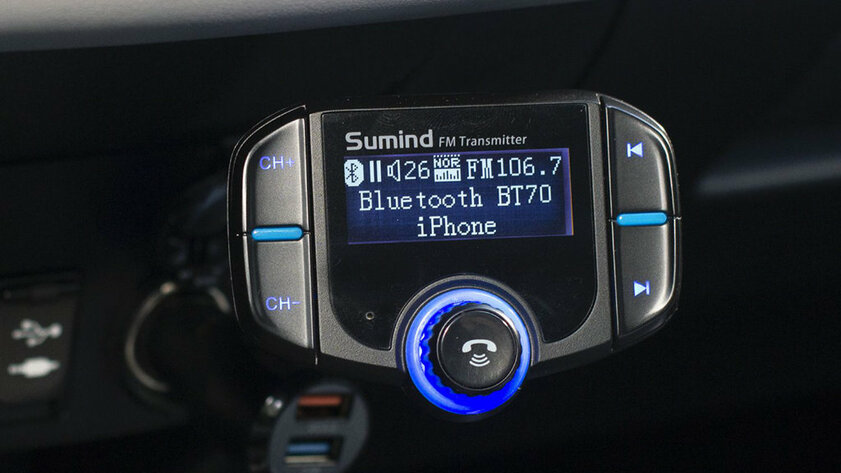
Отдельного внимания заслуживает также передача аудиосигнала на автомобильную мультимедийную систему со смартфона с помощью FM-радио. Конечно, реализовать эту возможность можно только с помощью дополнительного оборудования — стандартными средствами сделать это невозможно в подавляющем числе случаев.
Для данной затеи нужен специальный FM-трансмиттер — передатчик радиосигнала. Он может устанавливаться отдельно (например, в прикуриватель автомобиля с подключением смартфона по Bluetooth) или цепляться прямо на смартфон с помощью 3,5-миллиметрового аудиовыхода гаджета.
FM-трансмиттер передает аудиосигнал на конкретную частоту радио. Поэтому достаточно выбрать ее на стандартной или сторонней аудиосистеме, чтобы наслаждаться музыкой. Иногда с одного такого гаджета слушать музыку получится даже в нескольких автомобилях одновременно, если они находятся рядом.
Тем не менее, говорить о качестве звука в данном случае не приходится — чаще всего оно достаточно посредственное. Поэтому этот вариант зачастую выбирают в том случае, если в стандартной мультимедийной системе автомобиля нет линейного входа, а стороннюю устанавливать не хочется.
Плюсы:
- нет лишнего кабеля в салоне автомобиля.
Минусы:
- некачественная передача аудиосигнала;
- ноль реакции на кнопки на руле;
- нет отображения треков на магнитоле;
- длительное переподключение устройств.
С помощью Mirrorlink
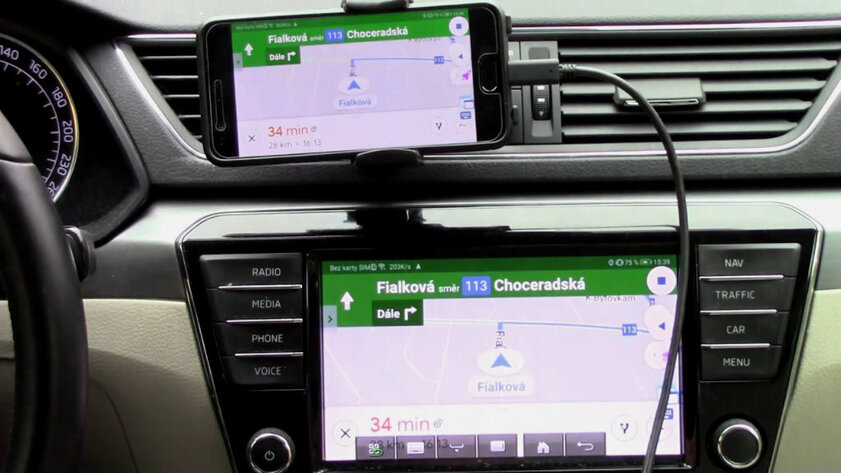
Данная технология, о которой не знают многие бывалые автолюбители, предполагает зеркальное повторение экрана смартфона под управлением операционной системы Android или iPhone на дисплей автомобиля — конечно же, вместе с любым звуком, включая музыку.
Для подключения смартфона к системе Mirrorlink используется или совместимый кабель, или Wi-Fi. В случае Android для передачи изображения используется специальное стороннее программное обеспечение, а iPhone для этого хватает лишь встроенного AirPlay.
Для работы с Mirrorlink требуется отдельный прибор, который подключается к монитору. Стоимость всей затеи очень сильно отличается, в зависимости от того, есть ли возможность использовать стандартный экран встроенной мультимедийной системы, есть ли дополнительные экраны на подголовниках и так далее.
Плюсы:
- качественная передача аудиосигнала;
- море дополнительных возможностей.
Минусы:
- высокие стоимость и сложность затеи;
- немного поддерживаемых устройств;
- ноль реакции на кнопки на руле;
- длительное переподключение устройств.
Через умные системы автомобиля

Конечно, если вы используете достаточно свежий автомобиль, он с большой вероятностью поддерживает системы Apple CarPlay и/или Android Auto от Google — подавляющее число машин в нормальных комплектациях за последние пару лет должны быть оборудованы ими. Они просты в управлении и действительно удобны.
Собственно, Apple и Google создали для автомобилей свои собственные интерфейсы, которые дают возможность взаимодействовать с данными на устройстве. Для этого может использоваться как проводное, так и беспроводное подключение, в зависимости от аппаратных особенностей гаджетов.
Конечно, в данном случае можно работать и с музыкой на устройстве, про что и идет разговор сегодня. Кроме того есть доступ к картографическим и многим другим сервисам, включая подкасты и сообщения. Системы Apple CarPlay и Android Auto от Google постоянно развиваются и насыщаются новыми фишками.
Конечно, если стандартная мультимедийная система вашего автомобиля не поддерживает Apple CarPlay или Android Auto, вы можете установить стороннюю с данной фишкой. Тем не менее, если речь только про передачу музыки, то стоимость данной затеи вас вряд ли действительно обрадует.
Плюсы:
- качественная передача аудиосигнала;
- реакция на кнопки на руле;
- отображение треков на магнитоле;
- море дополнительных возможностей;
- может быть одновременная зарядка.
Минусы:
- высокие стоимость и сложность затеи;
- немного поддерживаемых устройств.
Подводя итоги

Если автомобиль не поддерживает Apple CarPlay и Android Auto, то проще всего подключать смартфон к мультимедийной системе с помощью линейного входа — он же AUX. Для этого достаточно будет лишь обзавестись соответствующим кабелем, а также, если нужно, переходником на порт смартфона.
Поддерживаемые модели ресиверов KENWOOD для воспроизведения музыки с устройств Android.
DDX23BT, DDX24BT,
DDX3016, DDX316, DDX316M, DDX3170, DDX317BT, DDX340BT, DDX373BT, DDX374BT, DDX393, DDX394,
DDX4016BT, DDX4016BTR, DDX4016DAB, DDX4017BT, DDX4017BTR, DDX4017DAB, DDX416BT, DDX416BTM, DDX417BT, DDX417BTM,
DDX517BT, DDX573BH, DDX574BH, DDX593, DDX594,
DDX6016, DDX6016BT, DDX6016BTM, DDX6016BTR, DDX6016W, DDX616WBT, DDX616WBTM, DDX6170, DDX6170BT,
DDX7017BT, DDX7017BTM, DDX7051BT, DDX717WBT, DDX717WBTM, DDX751WBTL, DDX773BH, DDX774BH, DDX793, DDX794,
DPX-3000U, DPX-5000BT, DPX-7000DAB, DPX-U5140, DPX-U5140BT, DPX-U520, DPX-U530, DPX-U720BT, DPX-U730BT,
DPX206U, DPX3002U, DPX301U, DPX302U, DPX306BT, DPX406DAB, DPX5002BT, DPX501BT, DPX502BT, DPX520BT, DPX530BT, DPX592BT, DPX702BH, DPX791BH, DPX792BH,
KDC-100UA, KDC-100UB, KDC-100UBS, KDC-100UG, KDC-100UR, KDC-100UW, KDC-1010U, KDC-1020U, KDC-102U, KDC-102UR, KDC-10UR, KDC-110U, KDC-110UB, KDC-110UG, KDC-110UR, KDC-115U, KDC-11UR, KDC-121RY, KDC-122U, KDC-125U, KDC-131Y, KDC-138U, KDC-150RY, KDC-151RY, KDC-151UBM, KDC-152UM, KDC-161URM, KDC-162U, KDC-164UB, KDC-164UG, KDC-164UR, KDC-165U, KDC-168U, KDC-170Y, KDC-181UWM,
KDC-200UB, KDC-200UV, KDC-210UI, KDC-220U, KDC-230U, KDC-262U, KDC-264UB, KDC-265U, KDC-268U,
KDC-300UV, KDC-300UVM, KDC-364U,
KDC-BT21, KDC-BT265U, KDC-BT268U,
KDC-BT31, KDC-BT330U, KDC-BT35U, KDC-BT362U, KDC-BT365U, KDC-BT368U, KDC-BT39DAB,
KDC-BT420U, KDC-BT45U, KDC-BT49DAB,
KDC-BT500U, KDC-BT5062U, KDC-BT5065U, KDC-BT510U, KDC-BT562U, KDC-BT565U, KDC-BT568U,
KDC-BT600U, KDC-BT6062U, KDC-BT6065U, KDC-BT610U,
KDC-BT700DAB, KDC-BT710DAB, KDC-BT720HD, KDC-BT762HD, KDC-BT765HD, KDC-BT768HD,
KDC-DAB35U, KDC-DAB400U,
KDC-HD262U,
KDC-MP162U, KDC-MP165U, KDC-MP168U,
KDC-MP2062U, KDC-MP2065U, KDC-MP262U,
KDC-MP3062U, KDC-MP3065U, KDC-MP362BT, KDC-MP365BT, KDC-MP368BT,
KDC-U2063, KDC-U2163B, KDC-U2263R, KDC-U2363G, KDC-U263A, KDC-U263B, KDC-U263R, KDC-U363, KDC-U463, KDC-U563BT,
KDC-X300, KDC-X301, KDC-X399, KDC-X500, KDC-X5000BT, KDC-X501, KDC-X5100BT, KDC-X599, KDC-X700, KDC-X7000DAB, KDC-X701, KDC-X7100DAB, KDC-X799,
KMM-1015, KMM-101AY, KMM-101GY, KMM-101RY, KMM-102, KMM-102AY, KMM-102GY, KMM-102RY, KMM-103, KMM-103AY, KMM-103GY, KMM-103RY, KMM-112, KMM-115, KMM-118, KMM-121Y, KMM-122Y, KMM-123Y,
KMM-202, KMM-203, KMM-264, KMM-303BT, KMM-BT203,
KMM-BT3012U, KMM-BT3015U, KMM-BT302, KMM-BT303, KMM-BT312U, KMM-BT315, KMM-BT315U, KMM-BT318, KMM-BT318U, KMM-BT32U, KMM-BT35,
KMM-BT502DAB, KMM-BT515HD, KMM-BT518HD,
KMM-DAB403,
KMM-U11, KMM-U21, KMM-U51BT,
KMR-D362BT, KMR-D365BT, KMR-D368BT, KMR-D562BT, KMR-D765BT, KMR-D768BT, KMR-M312BT, KMR-M315BT, KMR-M318BT,
RDT-171, RDT-181, RDT-191,
U300, U300BT, U300MS, U300R, U310, U310BT, U310R, U320BT, U320L, U320W, U350BT, U360BT,
U400, U400BMS, U400BT, U410BT
Совместимые модели устройств Android™
| Производитель | Модель | Версия Android OS | Воспроизведение музыкальных файлов | Примечания | |
| С Bluetooth-соединением | Без Bluetooth-соединения | ||||
| Samsung | Galaxy S5 | 5.0 | - | ||
| Samsung | Galaxy S5 | 4.4.2 | *1, *5, *10 | ||
| Samsung | Galaxy S4 | 5.0.1 | - | ||
| Samsung | Galaxy S4 | 4.4.2 | *1 | ||
| Samsung | Galaxy S4 | 4.3 | *1 | ||
| Samsung | Galaxy S3 | 4.3 | *1 | ||
| Samsung | Galaxy S2 | 4.1.2 | *2, *9 | ||
| Samsung | Galaxy Note 8.0 | 4.2.2 | - | ||
| Samsung | Galaxy Note 2 | 4.3 | - | ||
| Samsung | Galaxy Note 3 | 4.4.2 | *1, *10 | ||
| Samsung | Galaxy Note 3 | 4.3 | *1, *10 | ||
| Samsung | Galaxy Tab 2 | 4.2.2 | *1 | ||
| Samsung Nexus | 4.3 | *1 | |||
| Samsung Nexus | 4.2.1 | *1 | |||
| Samsung Nexus S | 4.1.2 | *1, *7 | |||
| LG Nexus 5 | 5.1.1 | *1 | |||
| Asus Nexus 7 | 4.4.2 | *3 | |||
| Sony | Xperia Z | 4.4.2 | *6, *8, *10 | ||
| Sony | Xperia Z1 | 5.0.2 | *6, *8, *10 | ||
| Sony | Xperia Sp | 4.3 | *6, *8, *10 | ||
| Sony | Xperia C | 4.2.2 | *6, *8, *10 | ||
| Sony | Xperia A | 4.2.2 | *6, *8, *10 | ||
| Sony | Xperia Z2 (L50T) | 4.4.2 | *6, *8, *10 | ||
| Sony | Walkman NW-F886 | 4.1.1 | N/A | *3 | |
| HuaWei | Ascend Y511 | 4.2.2 | *1 | ||
| HuaWei | Ascend P7 | 4.4.2 | *2 | ||
| HuaWei | Ascend P6 | 4.2.2 | *2 | ||
| HuaWei | Ascend G6 | 4.3 | *1 | ||
| Xiao Mi | Redmi | 4.2.2 | *1 | ||
| Xiao Mi | Redmi Note | 4.2.2 | *1 | ||
| Xiao Mi | Mi 2 | 4.1.1 | *2 | ||
| Xiao Mi | Mi 1S | 4.1.2 | *2 | ||
| Xiao Mi | Mi 1 | 4.1.2 | *2 | ||
| Motorola | Moto G | 5.0.2 | *1 | ||
| HTC | HTC One (M8) | 5.0.1 | *1 | ||
| HTC | HTC One | 5.0.2 | *4 | ||
| HTC | HTC J One | 4.2.2 | *2 | ||
| LG | G2 | 4.4.2 | - | ||
| LG | LG isai | 4.2.2 | N/A | *3 | |
| Fujitsu | Arrows X | 4.4.2 | *2 | ||
| OPPO | N1 | 4.2.2 | *2 | ||
| Lenovo | Vibe X S960 | 4.2.2 | - | ||
| VIVO | Vivo Y11 | 4.2.2 | - | ||
| Acer | Liquid S2 | 4.2.2 | - | ||
по состоянию на 04 июня 2015 г.
: Воспроизведение недоступно
N/A : Неприменимая функция Bluetooth
- *1 При воспроизведении музыкальных файлов на источнике Android через Bluetooth-соединение, рингтон на устройстве Android может создавать небольшие шумовые искажения в начале приема входящего звонка.
- *2 Данное устройство Android не поддерживает воспроизведение на источнике Android (AOA 2.0).
- *3 Проверка выполнена только для функций Воспроизведение / Пауза / Пропуск вперед / Пропуск назад.
- *4 При воспроизведении источника Android звук выводится через устройство Android вместо ресивера KENWOOD.
- *5 Иногда при воспроизведении источника Android (BROWSE MODE) звук не выводится через ресивер KENWOOD.
- *6 Иногда при воспроизведении источника Android (BROWSE MODE) в начале воспроизведения каждой песни может возникать искажение звука.
- *7 Звук не выводится из динамика телефона во время телефонного разговора во время воспроизведения на устройстве Android через USB без Bluetooth-соединения.
- *8 Иногда при воспроизведении источника Android (BROWSE MODE) воспроизведение дорожки зависает.
- *9 Устройство Android автоматически перезагрузится при подключении устройства Android к ресиверу KENWOOD.
- *10 Устройство Android может автоматически перезагрузиться при отсоединении кабеля USB без нажатия кнопки безопасного удаления устройства в приложении KENWOOD Music Play на устройстве Android.
* В зависимости от ОС или версии прошивки смартфона, функции Bluetooth могут не работать. См. веб-сайт поставщика смартфона или часто задаваемые вопросы для получения дополнительной информации.
Техническая информация
Данная функция воспроизведения музыкальных файлов использует технологию Android Open Accessory 2.0 (AOA 2.0).
- Устройство на платформе Android с версией ОС от 4.1 до 7.х
- Некоторые устройства на платформе Android могут не полностью поддерживать AOA 2.0, даже если установлена версия ОС от 4.1 до 7.x.
Основные функциональные возможности:
- Звук через USB. (Цифровой звук)
- - Когда аппаратура подсоединена к устройству Android, все аудиоданные будут направляться на USB-аудиоинтерфейс.
- - Устройства Android поддерживают только формат данных 44,1 кГц, 16 бит, ИКМ (PCM).
- - Команды управления медийными данными (такие как воспроизведение/ пауза, пропуск вперед, пропуск назад и др.) могут передаваться с аппаратуры на устройство Android.
- - Устройство Android запускает заданный по умолчанию приложение медиапроигрывателя для обработки команд управления медийными данными.
- - Это поведение аналогично управлению звуковыми медийными данными через Bluetooth.
Технология Android Open Accessory (AOA) представлена компанией Google с целью обеспечения связи между разнообразной аппаратурой (такой как аудио-док-станция или другое устройство воспроизведения музыки) и устройствами Android через USB-соединение. После подключения устройства Android к аппаратуре устройство Android рассматривает аппаратуру в качестве стандартного устройства вывода звука и, следовательно, направляет все аудиоданные на аппаратуру.
Читайте также:

